Instalēšana un konfigurācija virtuālais audio kabelis

- 2345
- 700
- Charles McDermott
Virtuālais audio kabelis ir utilīta, kas ļauj nomainīt akustisko kabeli, kas savieno mikrofonu un skaļruni, virtuālo analogu. Tas arī spēj nodrošināt skaņas pārraidi starp dažādām programmām. Ja mēs runājam par praktisku pielietojumu, VAC var būt noderīga šādos gadījumos:
- Kad jums ir jāpārveido skaņa tekstā;
- Kad jums jāreģistrē saruna, kas izraisīja kaut kādu kurjeru;
- Kad jums ir jāreģistrē audio, kas reproducēts datorā un jāuztur ieraksta kvalitāte;
- Kad jums ir jāizsaka video mājās bez īpaša aprīkojuma.
Nav svarīgi, vai ir skaņas karte un kāda tā ir kvalitāte - programmai ir virtuālo instrumentu kopums, kas kompensē neesamību. Ir divas programmas versijas - apmaksāta un bezmaksas. Saīsinājuma VB ir pievienots pēdējam vārdam.

Iestatījumi un darbs ar virtuālo audio kabeli.
Instalācijas VB kabeļa virtuālā audio ierīce
- Vispirms jums ir jālejupielādē sadalījumi no oficiālās vietnes (tur izplatās arī bezmaksas versija).
- Noņemiet tos un atrodiet iestatīšanas failu, noklikšķiniet uz tā ar labo peles pogu un atlasiet “Palaist kā administratoru”.
- Parādīsies logs, kurā jums jāapstiprina instalācija.
- Pagaidiet pabeigšanu un restartējiet sistēmu.
VB virtuālā audio kabeļa programmai pirms lietošanas nepieciešama sākotnēja noregulēšana.
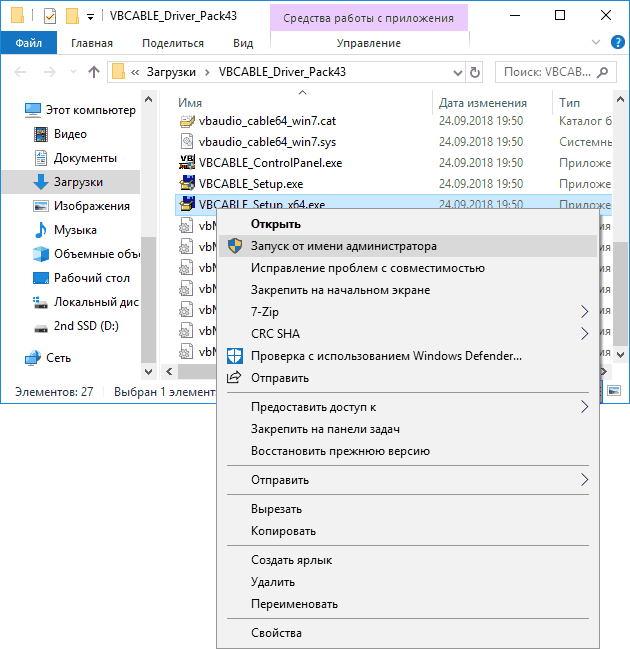
Virtuālie audio kabeļa iestatījumi
Mēs turpinām izveidot programmu:
- Apakšā labajā pusē ir skaļruņa ikona - noklikšķiniet uz tā ar labo peles pogu un atlasiet skaņu.
- Logs ar skaņas ierīcēm tiks atvērts - starp tām būs tikko instalēts VAC - jums tas jāizvēlas, izmantojot PKM, un jānorāda, kā aprīkojums, kas vienmēr tiks izmantots manipulācijām ar skaņu.
- Tagad dodieties uz cilni Skaņas ierakstīšana un atkal norādiet VAC kā galveno rīku.
Kopš šī brīža visas skaņas, kas tiek reproducētas datorā (piemēram, skatoties videoklipu vietnē YouTube), ievadīs virtuālās ierīces kabeli, kā arī caur mikrofonu: šādas konfigurācijas trūkums ir tāds, ka skaņa ir tāda, ka skaņa ir netiek parādīts ārpusē, un jūs neko nedzirdēsiet. Protams, VAC tiek lejupielādēts tandēmā ar citām skaņas apstrādes un ierakstīšanas lietojumprogrammām: maisītāji, ekvalaizeri, audio lasītavas utt.D. un t.Pūtīt. Tieši, strādājot ar viņiem, varat noskaidrot virtuālo audio kabeļa iestatījumus, jo tas pats darbojas kā autovadītājs vai “starpnieks” starp programmām. Ja jums vairs nav nepieciešama VAC, tas tiek noņemts caur “vadības paneli”, piemēram, parasto lietojumprogrammu.
Lietošanas VAC piemēri
Virtuālais audio kabelis ir ļoti noderīga programma, lai saprastu, kā to izmantot, tas ir pietiekami, lai sniegtu dažus piemērus.
- Transkripcija. Pieņemsim, ka jums ir jāizolē skaņa no audio vai video un jāpārveido to uz tekstu (teiksim, jūs atradāt audiogrāmatu, bet nav teksta versijas). Rakstīt šādus apjomus manuāli ļoti ilgu laiku, gandrīz nereāli. Ir īpašas lietojumprogrammas, kas pieraksta diktēšanai, bet tad ir nepieciešams, lai skaņa izietu cauri skaļrunim. Šajā gadījumā kvalitāte tiks zaudēta sveša trokšņa, kolonnu kropļojumu un uztveres ierīces kropļojumu dēļ (iedomājieties balss ierakstu un saprotiet, kāda kvalitāte būs beigās). Lai izvairītos no tā un virzītu skaņu tieši uz starprakstu, tā vienkārši noderēs VAC. Ja sekojāt iepriekš minētajiem ieteikumiem, tas jums jau ir pareizi konfigurēts - izvēlieties Audio (video) un sāciet pārveidošanas programmu.
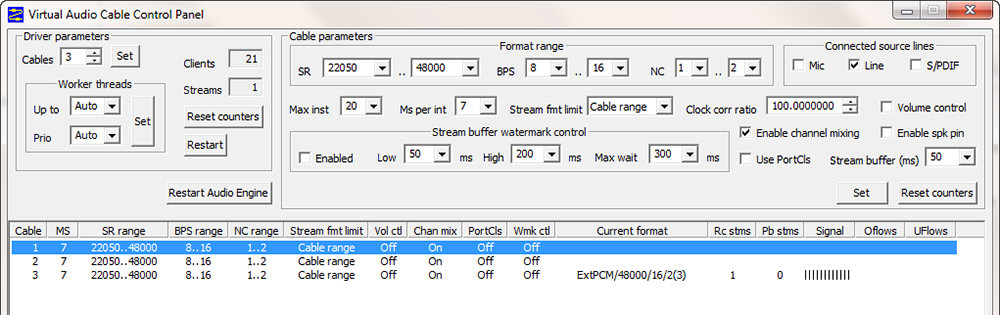
- Skaņas izvade divos kanālos. Pieņemsim, ka jums ir nepieciešama melodija, lai spēlētu vienlaikus gan austiņās, gan caur runātāju (šādas problēmas bieži rodas starp dīdžejiem, atpūtas centra darbiniekiem un cilvēkiem, kuriem patīk mūzika). Standarta nosacījumi to neļauj to izdarīt. Šādam darbam ar audio tiek izmantots virtuālais audio kabelis. Parasti šādos gadījumos viņi vai nu pērk skaņas karti ar divām audio tirdzniecības vietām (bet tā ir dārga, apmēram 6,5 tūkstoši. rubļi) vai iestatiet otro adapteri (bet ne katrs mikseris atbalsta šo pieeju). Otrajā gadījumā visu programmu kopīga darba organizēšana palīdz VAC: vienkārši novirzīt kanālus uz dažādiem adapteriem.
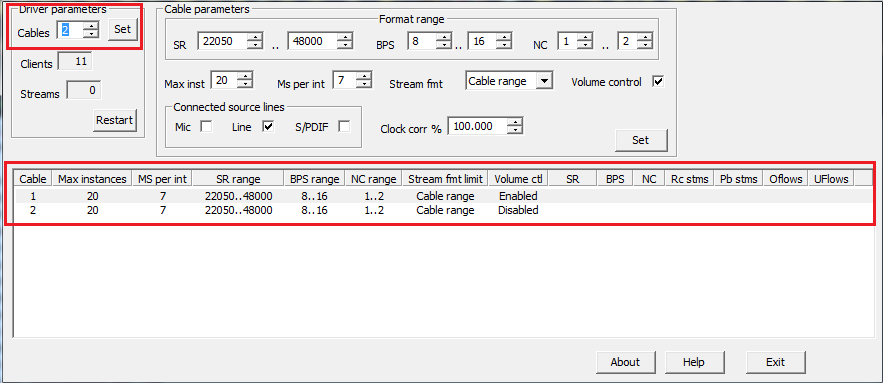
- Sarunas ieraksts. Ja jūs runājat, piemēram, Skype un vēlaties ierakstīt sarunu kvalitatīvā, jums ir nepieciešama jebkura Recordr un VAC programma. Iestatījumi ir atkarīgi no.
- « ESRV lietojumprogrammas kļūdas korekcija.Exe
- Kļūdas korekcija inet_e_resource_not_found standarta pārlūkprogrammā Windows »

